随着Web技术的不断发展,网站制作的布局方式也在不断演进。从最初的表格布局、浮动布局,到后来的定位布局,每个阶段的布局方法都有其优缺点和适用场景。近年来,CSS3引入的弹性布局(Flex布局)因其灵活性和易用性,逐渐成为前端开发中的主流布局方式之一。本文站长工具网将详细探讨在网站制作中使用弹性布局的优缺点,并结合实际案例进行分析。
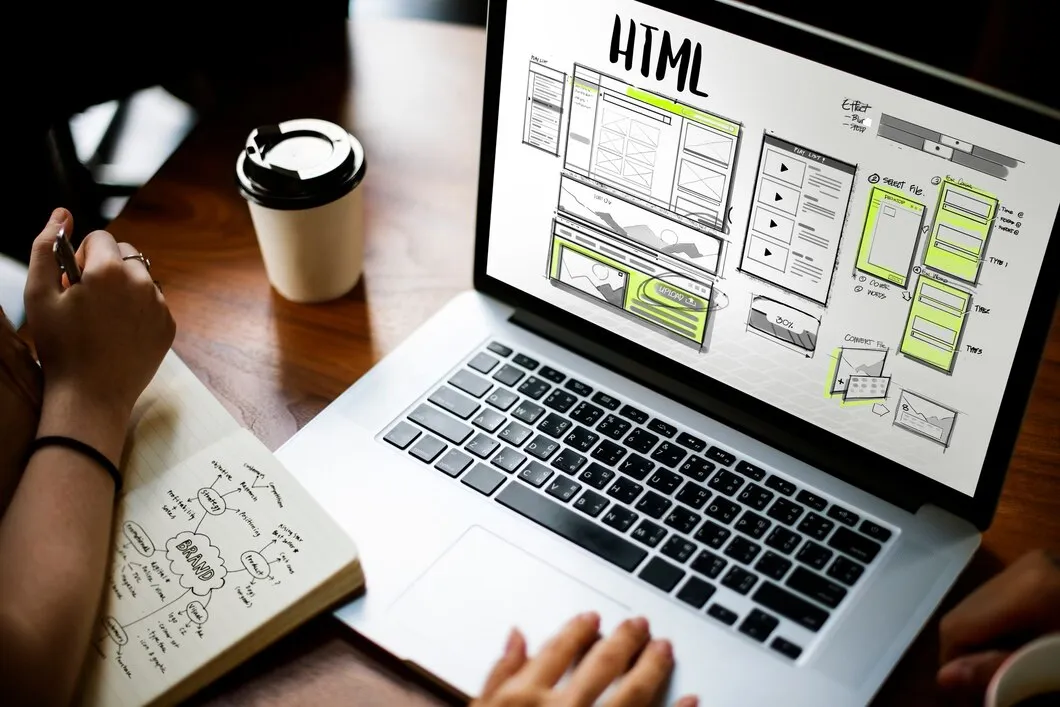
一、弹性布局的基本概念
弹性布局(Flex布局)是CSS3引入的一种布局模式,旨在提供一种更加有效的方式来对一个容器中的子元素进行排列、对齐和分配空白空间。弹性布局的核心思想是通过设置父元素的display属性为flex或inline-flex,使其成为一个弹性容器(Flex container),其子元素则成为容器的项目(Flex items)。弹性容器内的子元素会根据弹性布局的规则进行排列和对齐。
弹性布局的主要特点包括:
主轴和交叉轴:弹性容器在布局时应用到两条基准轴:主轴(main axis)和与主轴垂直的交叉轴(cross axis)。主轴可以是水平的,也可以是垂直的,而交叉轴始终垂直于主轴。
容器属性和子项属性:弹性布局通过设置弹性容器和子项的布局属性来调整容器内部的布局。容器属性包括flex-direction、flex-wrap、justify-content等,子项属性包括order、flex-grow、flex-shrink等。
二、弹性布局的优点
1. 布局灵活
弹性布局的最大优点在于其灵活性。通过设置容器和子项的布局属性,可以轻松实现各种复杂的布局效果。例如,可以使用justify-content属性实现子元素在主轴上的居中对齐,使用align-items属性实现子元素在交叉轴上的居中对齐。此外,还可以通过flex-direction属性改变主轴的方向,通过flex-wrap属性控制是否换行等。
2. 代码简洁
相比于传统的布局方式,弹性布局的代码更加简洁。例如,在实现元素居中对齐时,传统的布局方式可能需要使用多个属性甚至新增元素来实现,而弹性布局只需设置几个属性即可。这不仅减少了代码量,还提高了代码的可读性和可维护性。
3. 自适应布局
弹性布局非常适合用于实现自适应布局。通过设置子项的flex-grow和flex-shrink属性,可以实现子元素在不同屏幕尺寸下的自动缩放。例如,在大屏幕上,子元素可以占据更多的空间;在小屏幕上,子元素则会自动缩小以适应屏幕尺寸。这使得网站在不同设备上的显示效果更加一致。
4. 兼容性良好
虽然弹性布局在早期的浏览器中兼容性较差,但随着浏览器的不断更新,现代浏览器对弹性布局的支持已经非常良好。特别是对于移动端应用,弹性布局几乎已经成为标配。这使得开发者可以更加放心地使用弹性布局,而不必担心兼容性问题。
三、弹性布局的缺点
1. 兼容性问题
尽管现代浏览器对弹性布局的支持已经非常良好,但在一些老旧的浏览器中,弹性布局的兼容性仍然存在问题。例如,IE8及以下的浏览器不支持弹性布局,IE9及以上版本才开始部分支持。因此,在使用弹性布局时,需要考虑到目标用户所使用的浏览器版本,必要时需要提供兼容性方案。
2. 复杂布局的实现难度较大
虽然弹性布局在实现简单布局时非常方便,但在实现一些复杂的布局时,可能会遇到一些困难。例如,在进行较大的页面布局时,可能需要通过margin、padding等属性进行微调,这会增加布局的复杂性。此外,弹性布局在处理嵌套布局时,也可能会出现一些意想不到的问题。
3. 子元素的压缩问题
在弹性布局中,子元素可能会因为容器空间不足而被压缩。例如,当容器的宽度小于子元素的总宽度时,子元素会被自动缩小以适应容器的宽度。这可能会导致子元素的内容被裁剪或显示不完整。因此,在使用弹性布局时,需要考虑到子元素的内容是否会因为压缩而受到影响。
四、实际案例分析
为了更好地理解弹性布局的优缺点,下面通过一个实际案例进行分析。假设我们需要实现一个简单的导航栏,导航栏包含五个导航项,要求导航项在导航栏中居中对齐,并且在不同屏幕尺寸下自动缩放。
1. 使用弹性布局实现
<!DOCTYPE html>
<html lang="en">
<head>
<meta charset="UTF-8">
<meta name="viewport" content="width=device-width, initial-scale=1.0">
<title>导航栏示例</title>
<style>
.navbar {
display: flex;
justify-content: center;
background-color: #333;
padding: 10px;
}
.nav-item {
flex: 1;
text-align: center;
color: white;
margin: 0 10px;
}
</style>
</head>
<body>
<div class="navbar">
<div class="nav-item">首页</div>
<div class="nav-item">产品</div>
<div class="nav-item">服务</div>
<div class="nav-item">关于我们</div>
<div class="nav-item">联系我们</div>
</div>
</body>
</html>在这个示例中,我们使用了弹性布局来实现导航栏的布局。通过设置.navbar的display属性为flex,使其成为一个弹性容器。然后,通过设置justify-content属性为center,实现了导航项在导航栏中的居中对齐。最后,通过设置.nav-item的flex属性为1,实现了导航项在不同屏幕尺寸下的自动缩放。
2. 使用传统布局实现
<!DOCTYPE html>
<html lang="en">
<head>
<meta charset="UTF-8">
<meta name="viewport" content="width=device-width, initial-scale=1.0">
<title>导航栏示例</title>
<style>
.navbar {
background-color: #333;
text-align: center;
padding: 10px;
}
.nav-item {
display: inline-block;
text-align: center;
color: white;
margin: 0 10px;
}
</style>
</head>
<body>
<div class="navbar">
<div class="nav-item">首页</div>
<div class="nav-item">产品</div>
<div class="nav-item">服务</div>
<div class="nav-item">关于我们</div>
<div class="nav-item">联系我们</div>
</div>
</body>
</html>在这个示例中,我们使用了传统的布局方式来实现导航栏的布局。通过设置.navbar的text-align属性为center,实现了导航项在导航栏中的居中对齐。然后,通过设置.nav-item的display属性为inline-block,实现了导航项的水平排列。
3. 对比分析
通过对比上述两个示例,我们可以发现,使用弹性布局实现导航栏的布局更加简洁和灵活。在弹性布局中,只需设置几个属性即可实现导航项的居中对齐和自动缩放,而在传统布局中,则需要使用多个属性来实现相同的效果。此外,弹性布局还具有更好的自适应能力,能够更好地适应不同屏幕尺寸下的显示效果。
五、结论
综上所述,弹性布局在网站制作中具有布局灵活、代码简洁、自适应布局和兼容性良好的优点。然而,它也存在兼容性问题、复杂布局的实现难度较大和子元素的压缩问题等缺点。因此,在使用弹性布局时,需要根据具体的项目需求和目标用户所使用的浏览器版本,权衡其优缺点,选择最适合的布局方式。
尽管弹性布局存在一些缺点,但其优点远远超过了缺点。特别是在移动端应用中,弹性布局几乎已经成为标配。因此,掌握弹性布局的使用方法,对于前端开发者来说是非常重要的。希望本文的分析能够帮助读者更好地理解和使用弹性布局,提高网站制作的效率和质量。
本文由@站长工具箱 原创发布。
该文章观点仅代表作者本人,不代表本站立场。本站不承担相关法律责任。
如若转载,请注明出处:https://www.zhanid.com/webmaster/3294.html

















